Photoshop设计梦幻的美女人像重影效果 Photoshop设计炫酷的全视角汽车海报教程
2023-05-26 14:08:57 | 一百分素材网
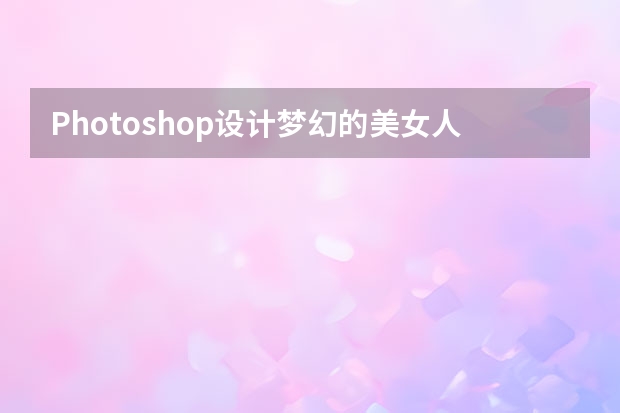
Photoshop设计梦幻的美女人像重影效果
本教程主要使用Photoshop设计梦幻的美女人像重影效果,非常简单实用的一个小教程,今天作者同学借梦幻女神的教程,帮同学们掌握快速抠头发丝的技巧。这类双重曝光的效果最近也很流行,运用得好摄影小白也能成高手,周末轻松学起来。
重影效果总是让人有一种凝神之美。而通过PS的一些简单的功能就可以做到。此前也有不少教程已详细说过了关于重影的制作方法,今天我们要学的这个重影教程重在营造“梦幻般”的氛围。我想,做设计前都需要有个心里的预期,设计过程就服务于这个预期,而不是漫无目的。
在网页设计时,特别需要大图背景作为渲染整个网站的风格气氛,那么,感染力强的图片就是绝佳的选择。
一、素材准备
下面是我提供的素材,你也可以展开你的想象去寻找素材。

通常,要做重影效果,大部分是以风景与人物重合效果为原则,你可以任意发挥,景物不一定是自然风景,也可以建筑图或者其他抽象的画面,而人物也不一定是面部特写,也可以是个正在舞动的人物之类。总之,,这全部都取决于你的设计预期是什么。甚至你也可以放弃使用人物而改用某个静物,例如一只水杯。这种自由联想的方式,有诗意的部分,也要在必要的时候克制。
人物图:微盘下载
风景图:微盘下载
我在这里选用这两张图,首先是人物的侧影,闭上眼的感觉如在梦中。而模特的头发恰好也是值得发挥的部分。风景图我选用的枫叶林的图案,我看重的是枫叶的星星点点的红色,枝叶的部分也刚好可以运用到头发上。
二、分离背景
接下来让我们用PS打开人物的图片,把人物从背景中分离出来。对于头发丝的抠图方法,比较快捷的,依然是选用通道的原理去做。
不熟悉的抠图的同学参考:
《从菜鸟到高手!PHOTOSHOP抠图全方位攻略》
《PS抠图神器:KNOCKOUT 2.0汉化版下载及教程》
首先,让我们用钢笔工具选出清晰的轮廓。头发的部分可以大致勾勒一个外形。将这个轮廓分离出来。
这时,对于已经分离出来的图片,就是用通道处理头发丝的问题了。进入通道面板,在三个通道中观察哪个通道的黑白最为分明,就像我在这里观察到的,绿色通道最分明,点击绿色通道右键,复制通道。选中复制通道后,运用色阶命令,移动滑块,让黑的更黑,白的更白。这样做的目的就是为了拉大黑白的对比,调出黑白的选区。所以,等色阶调整好后,我们就按住ctrl并用鼠标单击通道缩略图,这时,画面中出现了选区。
再回到图层面板来,保持选区不变。如果你发现选区选中的是模特外部的区域,就采用Shift+Ctrl+I反选命令重新选中模特。在图层面板的下方直接单击蒙版的图标,为图层添加蒙版。
用大而软的白色画笔在蒙版上涂抹模特被蒙版遮住的部分,让它重新显示出来。
三、重叠影像
让我们在抠出的人物下方再添加一个背景#fbedd9。这个色调的选用让画面更暖。

Photoshop设计炫酷的全视角汽车海报教程
今天的教程是一张效果特别惊艳的汽车宣传PSjiaocheng/2021/0315/144438.html">海报,中级教程重在思路,帮同学们分析打造这类效果的方法,适合有一定操作基础的同学练手哟。
昨天看到这样一张PSjiaocheng/2021/0315/144438.html">海报,非常的前卫。我当时想这估计不是PS作品,更多的可能是3D软件做的。因为它的灯光,透视等等都非常的精确,不是PS能轻易实现的。
我不是说PS就完全没有办法,PS也有它的长处….长….处….跑题了。
PS的优点就是所见即所得,这不像3DS MAX那样不停的调材质调灯光渲染半天最后才看到会是什么效果。
所以,既然我不会3DS MAX,我就用PS来做这种效果的海报。
首先得去找些uimaker.com/uimakerdown/">素材,我在百度找到这样一辆车,非常的酷,就是视角有点低,原图的视角比较高。
我继续去找一块地板,这样周围那12块玻璃状的东西反射的内容会丰富一些,否则反射的都是一片惨白就跟主体没什么区别了。
我最后找到这种地板,地板颜色跟原图有些差别,但是问题不大。
用自由变化工具把地板调整一下视角,以符合汽车图片的视角透视。
在你开始调节之前最好还是先复制一层备用,假设你最后还是不满意地板的调节效果还有备胎可以重新再试。我稍稍降低了地板的透明度,以便看清楚它到底处在什么方位。
把地板的透明度调回来,然后我把它的图层模式改为“正片叠底”,这样汽车底部的阴影和倒影能显示出来,不过还是太弱,继续用色阶把倒影和阴影部分加强一下。
这样感觉好多了,然后用钢笔抠出汽车,添加地板的蒙版。现在汽车终于停在地板上了。一百分素材网
不会抠图的同学见:《从菜鸟到高手!PHOTOSHOP抠图全方位攻略》
不过从上图中我察觉到一个问题,使用过色阶之后很多细节都黑了….黑….了,在色阶蒙版上把除了阴影和倒影之外其余的部分擦回来。

Photoshop设计绚丽梦幻的圣诞树效果1、新建一个1000*1000像素,分辨率为72的画布,把背景填充黑色。新建一个组,在组里新建一个图层,选择椭圆选框工具,拉出下图所示的椭圆选区,然后羽化120个像素。2、选择渐变工具,颜色设置2,竟然和由顶部向下拉出图3所示的线性渐变。3、取消选区后,按Ctrl+J把当前图层复制一层,效果如下图。4、选择矩形选框工具,拉出下图所示的

Photoshop设计梦幻的美女人像重影效果本教程主要使用Photoshop设计梦幻的美女人像重影效果,非常简单实用的一个小教程,今天作者同学借梦幻女神的教程,帮同学们掌握快速抠头发丝的技巧。这类双重曝光的效果最近也很流行,运用得好摄影小白也能成高手,周末轻松学起来。重影效果总是让人有一种凝神之美。而通过PS的一些简单的功能就可以做到。此前也有不少教程已详细说过了关于重影的制作方法,今天我们

Photoshop设计梦幻的美女人像重影效果本教程主要使用Photoshop设计梦幻的美女人像重影效果,非常简单实用的一个小教程,今天作者同学借梦幻女神的教程,帮同学们掌握快速抠头发丝的技巧。这类双重曝光的效果最近也很流行,运用得好摄影小白也能成高手,周末轻松学起来。重影效果总是让人有一种凝神之美。而通过PS的一些简单的功能就可以做到。此前也有不少教程已详细说过了关于重影的制作方法,今天我们

Photoshop设计创意的斯柯达汽车海报教程简单介绍一下创意思路,之所以参加这个比赛,最主要的原因就是看完这个比赛的简介以后,我脑子里很快就有了用水晶的实体化来表现汽车强劲的动力的画面,,估计是跟我最近一直在看火影漫画有关,里面有很多爆炸的场面很帅。本人也比较满意这个创意点,带着实验性的目的去制作了这幅图,脑子比较简单,完全就是提取了简介里的关键文字做了一个图像上的翻译:“水

Photoshop设计梦幻的美女人像重影效果本教程主要使用Photoshop设计梦幻的美女人像重影效果,非常简单实用的一个小教程,今天作者同学借梦幻女神的教程,帮同学们掌握快速抠头发丝的技巧。这类双重曝光的效果最近也很流行,运用得好摄影小白也能成高手,周末轻松学起来。重影效果总是让人有一种凝神之美。而通过PS的一些简单的功能就可以做到。此前也有不少教程已详细说过了关于重影的制作方法,今天我们

Photoshop设计超酷的2015海报教程uimaker.com/uimakerdown/">素材:首先打开主体的素材,右侧能看到有一些奇怪的外文,先把它搞掉。先把背景复制一层,是个不错的习惯。用污点修复工具在文字上刷两下去掉主体。一些瑕疵再用工具修复下。Photoshop设计梦幻的美女人像重影效果本教程主要使用Photoshop设计梦幻的美女人像重影效果,非常简单实用的一个

Photoshop设计炫酷的全视角汽车海报教程今天的教程是一张效果特别惊艳的汽车宣传PSjiaocheng/2021/0315/144438.html">海报,中级教程重在思路,帮同学们分析打造这类效果的方法,适合有一定操作基础的同学练手哟。昨天看到这样一张PSjiaocheng/2021/0315/144438.html">海报,非常的前卫。我当时想这估计不是PS作品,更多的可能是3D软件

Photoshop设计炫酷的全视角汽车海报教程今天的教程是一张效果特别惊艳的汽车宣传PSjiaocheng/2021/0315/144438.html">海报,中级教程重在思路,帮同学们分析打造这类效果的方法,适合有一定操作基础的同学练手哟。昨天看到这样一张PSjiaocheng/2021/0315/144438.html">海报,非常的前卫。我当时想这估计不是PS作品,更多的可能是3D软件
- Photoshop设计绚丽的复仇者联盟海报 Photoshop设计绿色主题的立体图标教程
- Photoshop设计淘宝护肤品冬季全屏促销海报 Photoshop设计电商运动鞋全屏海报教程
- Photoshop设计质感的薅羊毛游戏界面 Photoshop设计立体风格的旋转式图标教程
- Photoshop设计时尚的促销专题页面 Photoshop设计金属质感的ICON图标教程
- Photoshop设计时尚的夏季啤酒广告 Photoshop设计绿野仙踪电影海报教程
- Photoshop设计大气的淘宝首屏促销海报 Photoshop设计由蚊子组成的APP图标
- Photoshop设计蓝色通透的游戏开始按钮效果 Photoshop设计金属质感的艺术字教程
- Photoshop设计编织效果的服装吊牌教程 Photoshop设计银色拉丝质感的软件APP图标
- Photoshop设计超酷的电商海报艺术字 Photoshop设计超酷的游戏网站首页
- Photoshop设计金属质感的游戏标志教程 Photoshop设计移动端手机游戏封面作品
- Photoshop设计超酷的钢铁侠海报教程 Photoshop设计立体折纸风格的字母海报
- Photoshop设计恐怖风格的万圣节海报教程 Photoshop设计时尚大气的电商运动鞋海报
-
 Photoshop设计蓝色风格的酷狗软件图标教程 Photoshop设计七夕情人节商场促销海报
Photoshop设计蓝色风格的酷狗软件图标教程 Photoshop设计七夕情人节商场促销海报2023-08-19 09:50:12
-
 Photoshop设计另类风格的人像海报教程 Photoshop设计我机器人经典电影海报教程
Photoshop设计另类风格的人像海报教程 Photoshop设计我机器人经典电影海报教程2023-06-06 12:14:17
-
 Photoshop设计立体感十足的球状软件图标 Photoshop设计七夕情人节商场促销海报
Photoshop设计立体感十足的球状软件图标 Photoshop设计七夕情人节商场促销海报2023-08-12 22:32:48
-
 Photoshop设计电商大气的运动鞋海报 Photoshop设计透明风格的蓝色泡泡
Photoshop设计电商大气的运动鞋海报 Photoshop设计透明风格的蓝色泡泡2023-09-05 19:00:05
-
 Photoshop设计蓝色立体效果的播放按钮 Photoshop设计半透明主题风格的花朵图像
Photoshop设计蓝色立体效果的播放按钮 Photoshop设计半透明主题风格的花朵图像2023-09-01 15:21:07
-
 Photoshop设计恐怖风格的万圣节海报教程 Photoshop设计楚门的世界电影海报教程
Photoshop设计恐怖风格的万圣节海报教程 Photoshop设计楚门的世界电影海报教程2023-06-10 10:23:36